目录
lucky-toc" name="tableOfContents" style="margin-left:80px">1、安装lucky
lucky-toc" name="tableOfContents" style="margin-left:80px">2、更新lucky
ssl%E8%AF%81%E4%B9%A6-toc" name="tableOfContents" style="margin-left:80px">3、上传ssl证书
fnOS%E7%9A%84%E5%BA%94%E7%94%A8url-toc" name="tableOfContents" style="margin-left:80px">4、设置安全入口,替换fnOS的应用url
https>https%E5%8F%8D%E4%BB%A3-toc" name="tableOfContents" style="margin-left:80px">5、添加https>https反代
这一篇主要是解决一下飞牛反代https>https的问题。可以先看玩机日记 12.5 在PVE Windows11上部署本地AI模型,使用群晖反代https>https转发到外网提供服务,配合沉浸式翻译插件翻译网页_windows 11 如何部署本地ai-CSDN博客
到群晖相关的部分时可以回到这篇文章看飞牛的方案。
lucky" name="1%E3%80%81%E5%AE%89%E8%A3%85lucky">1、安装lucky
https>https://i-blog.csdnimg.cn/direct/b7f6470a78e04d0394bd4ff8cc607fd3.png" width="1651" />
lucky" name="2%E3%80%81%E6%9B%B4%E6%96%B0lucky">2、更新lucky
fnos的lucky太旧了,不支持https>https反代。需要更新到最新版本,直接在页面内点击下载最新版的tar.gz,然后上传新版本即可。
https>https://i-blog.csdnimg.cn/direct/6a3dcb10615a434f8fa3fbab5b048c0e.png" width="2410" />
更新完之后,fnos的lucky会报错停止(端口被占用),但是网页端lucky依然可以正常访问。重启过一次fnos之后就不会报错了,再打开luky就已经是最新版了。
ssl%E8%AF%81%E4%B9%A6" name="3%E3%80%81%E4%B8%8A%E4%BC%A0ssl%E8%AF%81%E4%B9%A6">3、上传ssl证书
之前下载的pem证书就可以了。上传方式建议选择路径,因为阿里云的个人测试证书很快就会过期,之后申请新的证书只需要替换对应路径,就可以直接更新所有套件的证书了,不用一个个打开重新上传文件。
玩机日记 1 前期准备工作:申请公网ipv4、购买域名、申请SSL证书-CSDN博客
玩机日记 3 PVE配置SSL证书,主路由端口转发,实现远程访问PVE_pve ssl-CSDN博客
先在应用设置里面添加文件夹
https>https://i-blog.csdnimg.cn/direct/0e765e8394594395a00ce7c236832d5c.png" width="1961" />
https>https://i-blog.csdnimg.cn/direct/bc663fb8be274c57b4be8858ab83b906.png" width="1014" />
这样可以访问了吗?不完全可以……我发现fnOS在这块的逻辑上有点小问题
首先,我的这块飞牛网盘的位置是
/vol2/1000/飞牛网盘
/vol2 默认具有访问权限。飞牛网盘 通过上述操作,也给了访问权限,但是 1000 文件夹还是……没有访问权限
打开终端执行
chmod 777 -R /vol2
#或者
chmod 777 -R /vol2/1000
权限改成777会不会有风险?这台机器上就只有我们一个用户,平时默认都是用root跑命令的,权限这块本来就是完全开放的。777或者700对于我们管理系统并没有什么本质区别。
接下来应该可以访问证书路径了。打开lucky添加证书,添加方式选择路径。
https>https://i-blog.csdnimg.cn/direct/17034548578a4612bd333aa86c0b35eb.png" width="2530" />
因为lucky是手输路径而不是浏览选择路径,所以即使不进行上述chmod操作仍有可能访问成功。但是后面我们会经常用到这个共享文件夹,所以还是尽早改一次权限吧。
fnOS%E7%9A%84%E5%BA%94%E7%94%A8url" name="4%E3%80%81%E8%AE%BE%E7%BD%AE%E5%AE%89%E5%85%A8%E5%85%A5%E5%8F%A3%EF%BC%8C%E6%9B%BF%E6%8D%A2fnOS%E7%9A%84%E5%BA%94%E7%94%A8url">4、设置安全入口,替换fnOS的应用url
这样设置过后,就需要在网址后面输入/lucky666才能访问
示例:https>https://你的.域名:16601/lucky666
https>https://i-blog.csdnimg.cn/direct/4e2dc1f1f133442e9d51344536f7eb6a.png" width="2419" />
fnos有一点特别好就是可以自定义应用的url,这样我们修改了端口或者启用了ssl,不用担心桌面打不开应用的问题了。群晖就改不了。
点击应用设置,输入自定义URL,确定
https>https://i-blog.csdnimg.cn/direct/2e4d76e46acb4fa89624b77724c6c8db.png" width="1021" />
https>https%E5%8F%8D%E4%BB%A3" name="5%E3%80%81%E6%B7%BB%E5%8A%A0https>https%E5%8F%8D%E4%BB%A3">5、添加https>https反代
以Windows11上LM Studio的1234端口为例,在端口转发这里添加转发规则
https>https://i-blog.csdnimg.cn/direct/4652c4386383469c83d5af813fd59775.png" width="1976" />
如果想把http反代成https>https的话,就勾选源端启用TLS
https>https://i-blog.csdnimg.cn/direct/2a1969a3595e4c5bb547b65b02ffd3de.png" width="852" />
反代设置完毕,接下来你可以回到玩机日记 12.5 在PVE Windows11上部署本地AI模型,使用群晖反代https>https转发到外网提供服务,配合沉浸式翻译插件翻译网页_windows 11 如何部署本地ai-CSDN博客继续测试外网接口调用了。